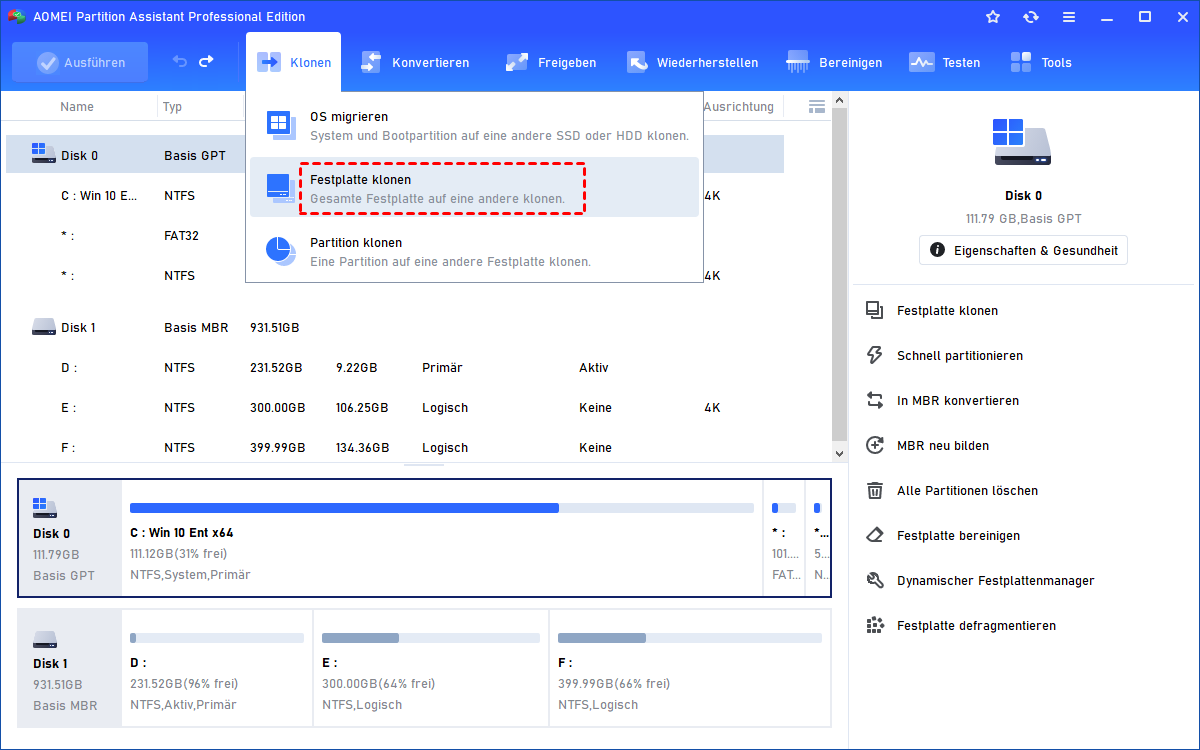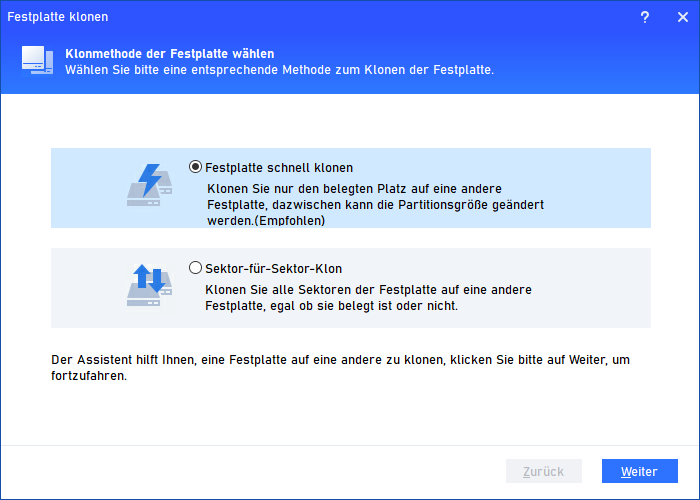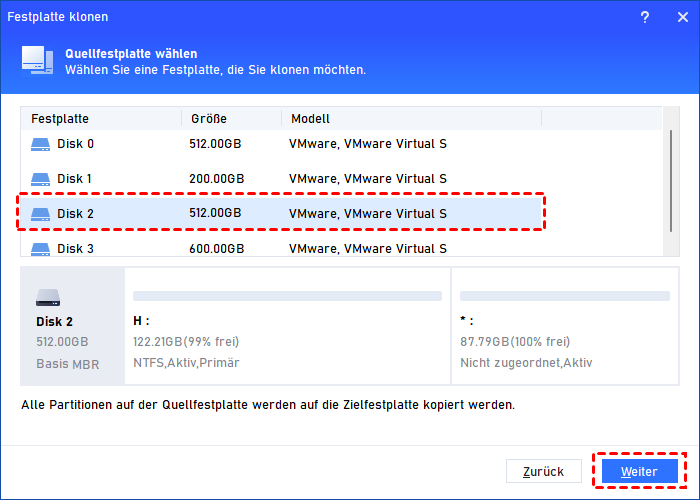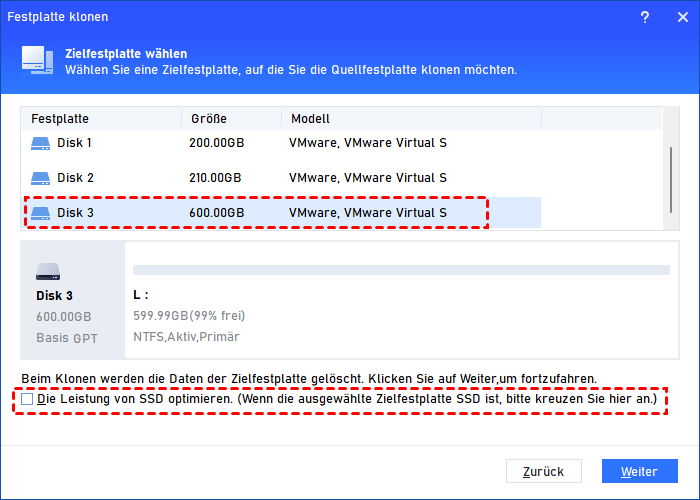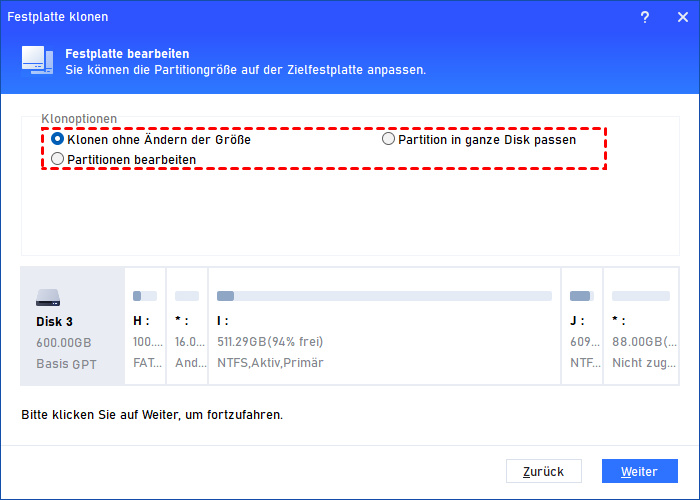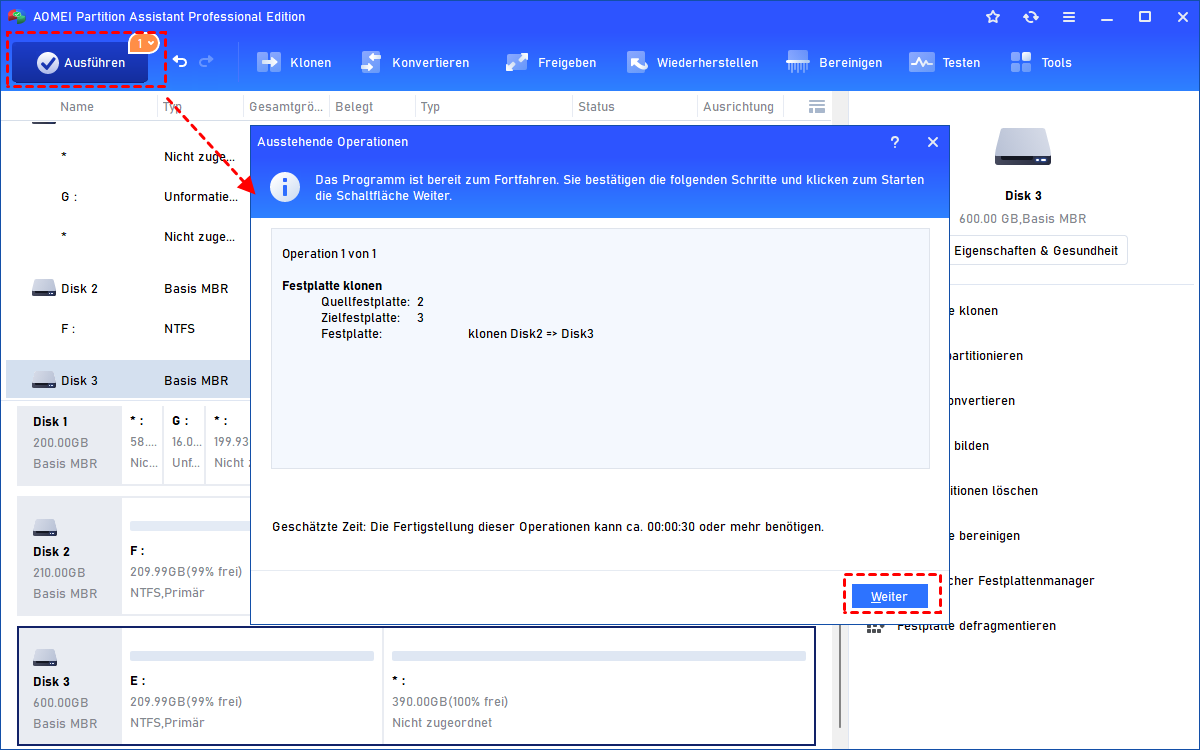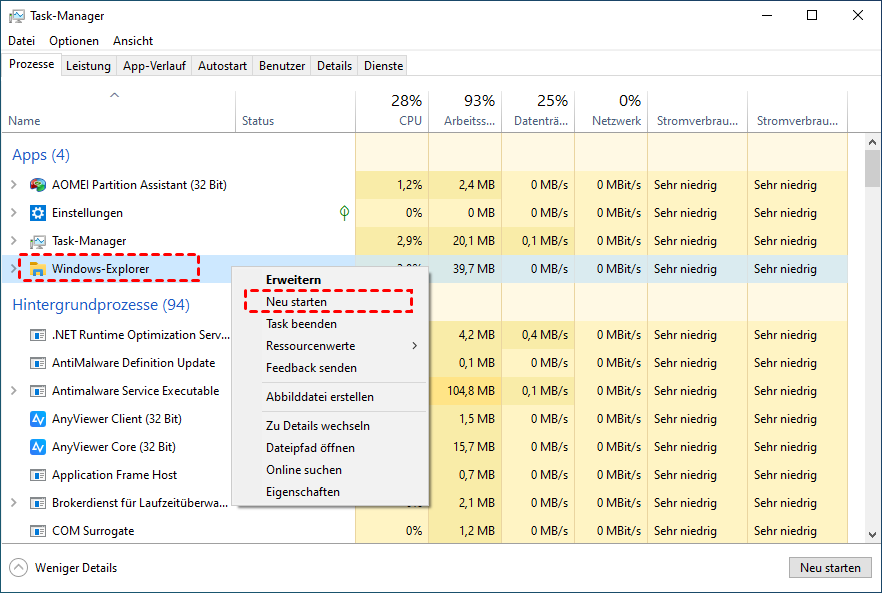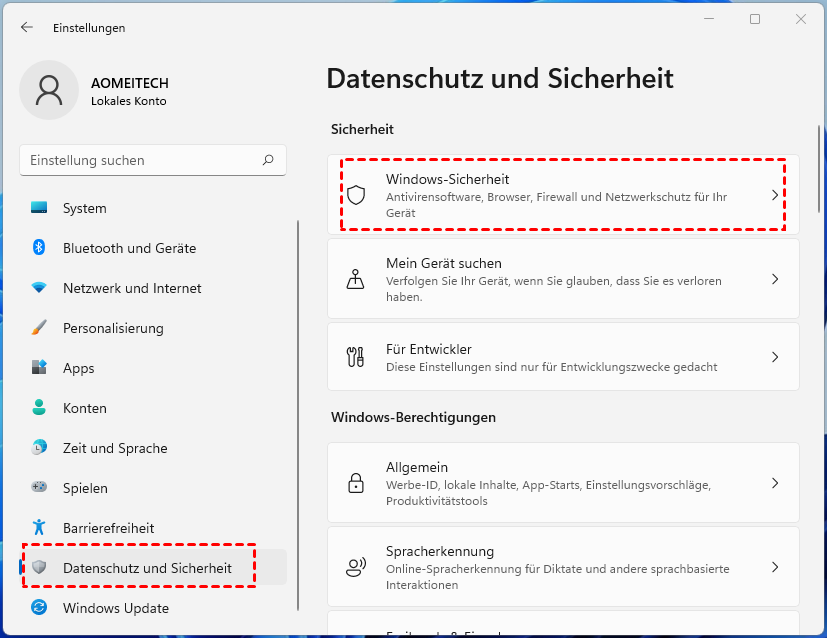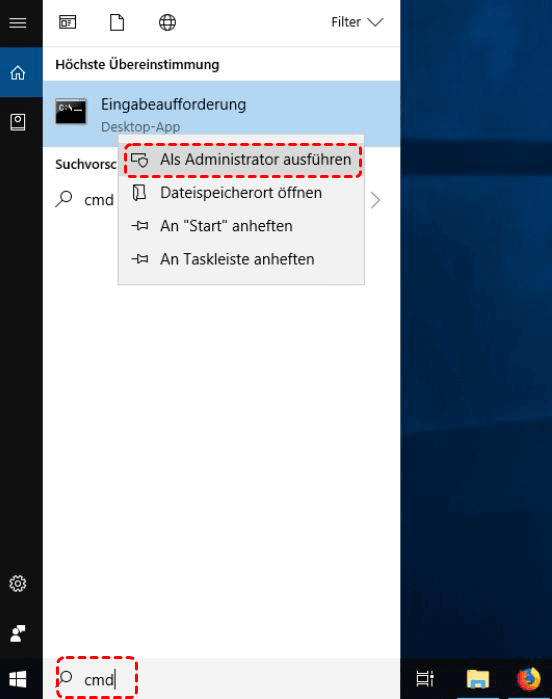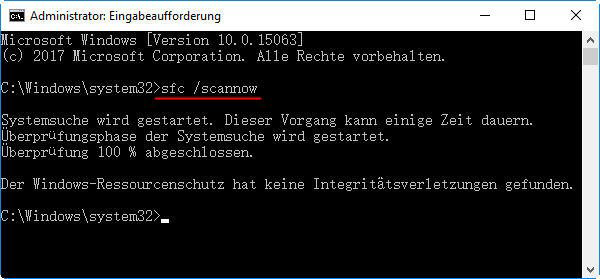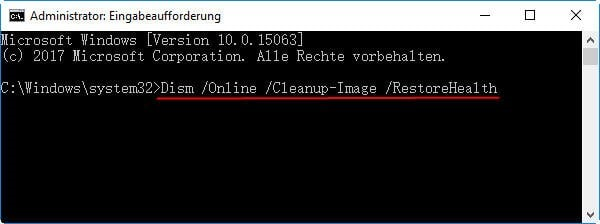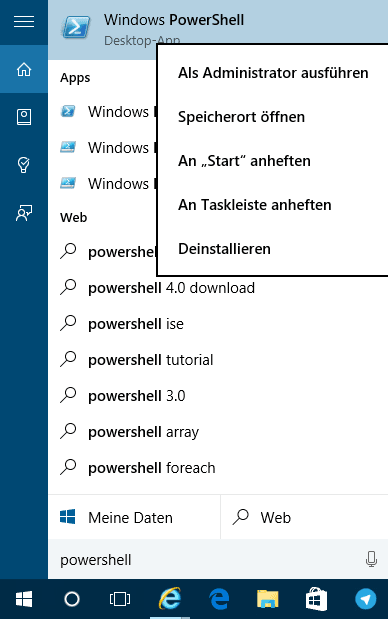Taskleiste-Symbole sind in Windows 11 verschwunden - Gelöst mit 4 Methoden
Dieser Artikel beschreibt 4 Methoden, das Problem „Taskleiste-Symbole sind in Windows 11 verschwunden“ zu lösen. Mit der umfassenden Anleitung können Sie das Problem effektiv und ohne Datenverlust lösen.
Problem: Taskleiste-Symbole sind in Windows 11 verschwunden!
Das weit verbreitete Problem, dass die Taskleistensymbole nicht angezeigt werden, wurde häufig gemeldet, ähnlich wie im Szenario, das der Benutzer unten beschreibt:
Einige Aufgabenleisten-Symbole sind vor ein paar Tagen plötzlich verschwunden und nichts bringt sie zurück. Das Problem tritt nur im nicht-administrativen Konto auf meinem Laptop auf. Was ich bisher versucht habe:
• Installieren der neuesten Windows-Updates
▪ Deinstallieren der neuesten Windows-Updates
▪ Entfernen von IrisService, wie hier angegeben
Ich denke, dass es mit einem beschädigten Benutzerprofil zusammenhängt. Jegliche Hilfe wird sehr geschätzt.
- Frage der Microsoft Community
Das Problem kann in verschiedenen Situationen auftreten, am häufigsten jedoch, wenn alle Symbole in der Aufgabenleiste zusammen verschwinden oder wenn einige Symbole, insbesondere für Windows-Apps wie Outlook, PowerShell und Spotify, in Windows 11 fehlen.
Die Behebung dieses Problems ist keine schwierige Aufgabe. Lassen Sie uns Schritt für Schritt vorgehen und die möglichen Ursachen untersuchen.
Taskleiste-Symbole sind in Windows 11 verschwunden - Warum?
Das Verständnis der möglichen Ursachen kann helfen, das Problem zu identifizieren und zu beheben, das dazu führt, dass die Symbole in der Aufgabenleiste in Windows 11 nicht angezeigt werden. Nun, schauen wir uns gemeinsam die Frage „Warum werden Windows 11 Taskleiste-Symbole nicht richtig angezeigt“ an.
• Explorer.exe-Probleme: Der Windows Explorer-Prozess (explorer.exe) verwaltet die Aufgabenleiste. Wenn dabei Fehler oder Probleme auftreten, kann dies zum Verschwinden der Symbole führen.
• Einstellungen der Aufgabenleiste: Falsche Einstellungen in den Aufgabenleisten-Einstellungen, wie das Ausblenden von Symbolen oder der Aufgabenleiste, können dazu führen, dass die Symbole nicht sichtbar sind.
• Probleme mit dem Grafiktreiber: Veraltete oder nicht kompatible Grafiktreiber können zu Anzeigeproblemen führen und die Sichtbarkeit der Symbole in der Aufgabenleiste beeinträchtigen.
• Beschädigte Systemdateien: Beschädigte Systemdateien können den normalen Betrieb von Windows-Funktionen, einschließlich der Aufgabenleiste, stören.
• Probleme mit dem Benutzerprofil: Probleme innerhalb Ihres Benutzerprofils, wie Beschädigungen oder falsche Konfigurationen, können sich auf die Anzeige von Symbolen in der Aufgabenleiste auswirken.
• Malware oder Viren: Schädliche Software kann in Systemprozesse eingreifen und Anomalien wie fehlende Symbole verursachen.
Taskleiste-Symbole sind in Windows 11 verschwunden - Was soll man tun?
Nun, da wir potenzielle Ursachen identifiziert haben, ist es Zeit, das Problem zu beheben. In diesem Teil werden wir schrittweise Anleitungen teilen.
Ein Backup erstellen
Die Behebung des Problems, dass die Windows 11 Symbole in Taskleiste verschwunden sind, erfordert oft Änderungen am System, die mit dem Risiko von Datenverlust verbunden sein können. Zum Schutz vor Fehlern oder Unfällen ist es ratsam, eine Sicherungskopie Ihres Computers mit AOMEI Partition Assistant Professional zu erstellen.
Dies ist ein umfassendes Computer-Management-Tool, das entwickelt wurde, um verschiedene Computerprobleme zu lösen. Eine der leistungsstärksten Funktionen ist das Klonen von Festplatten, mit dem Benutzer alle Daten, einschließlich Programme, Dateien und sogar das Betriebssystem, von einem Gerät auf eine externe Festplatte übertragen und eine vollständige Sicherung erstellen können. Wenn Unfälle passieren, können Sie leicht eine Wiederherstellung durchführen.
Nachdem Sie eine Sicherungskopie erstellt haben, können Sie diese Methoden ausprobieren, um das Problem „Taskleiste-Symbole sind in Windows 11 verschwunden“ einfach zu beheben.
Schritt 1. Laden Sie diese leistungsstarke Software herunter, installieren und öffnen Sie sie. Klicken Sie in der oberen Leiste auf Klonen und wählen Sie Festplatte klonen.
Schritt 2. Wählen Sie hier eine geeignete Methode entsprechend Ihren Bedürfnissen aus (hier wählen wir die erste Methode als Beispiel).
Schritt 3. Wählen Sie die Festplatte aus, auf der sich die vorhandenen Daten befinden.
Schritt 4. Wählen Sie als Nächstes die Zielfestplatte aus, auf der Sie klonen möchten. Wenn Ihre Zielfestplatte eine SSD ist, können Sie Die Leistung von SSD optimieren aktivieren. Dadurch wird die Lese- und Schreibgeschwindigkeit der SSD verbessert.
Schritt 5. In diesem Schritt können Sie die Größe der Partition auf der Zielfestplatte anpassen. Wenn Sie auf eine kleinere Festplatte klonen, ist der erste Punkt nicht auswählbar.
Schritt 6. In diesem Fenster können Sie alle diese Schritte noch einmal überprüfen. Klicken Sie auf Ausführen > Weiter, um die Ausführung zu bestätigen.
Methode 1. Datei-Explorer und Windows-PC neu starten
Das Neustarten ist oft der einfachste Schritt zur Lösung von Computerproblemen. Beginnen Sie mit dem Neustarten des Datei-Explorers und fahren Sie dann mit dem Neustart Ihres Windows-PCs fort. Überprüfen Sie anschließend, ob das Problem „Windows 11 Symbole sind in Taskleiste verschwunden“ behoben wurde.
Schritt 1. Geben Sie Task-Manager in das Suchfeld ein und öffnen Sie ihn.
Schritt 2. Suchen Sie den Windows-Explorer. Klicken Sie mit der rechten Maustaste auf das Symbol und wählen Sie Neu starten.
Schritt 3. Starten Sie dann Ihren Windows-PC neu, um zu sehen, ob das Problem mit den fehlenden Taskleistensymbolen in Windows 11 immer noch besteht.
Methode 2. Kontrollierter Ordnerzugriff ausschalten
Einige Einstellungen in der Antiviren-Software können möglicherweise Konflikte verursachen und zum Problem „Taskleiste-Symbole sind in Windows 11 verschwunden“ führen. Sie können versuchen, den Controlled Folder Access auszuschalten, um das Problem zu beheben.
Schritt 1. Drücken Sie gleichzeitig die Win + I, um Einstellungen zu öffnen. Wählen Sie Datenschutz und Sicherheit > Windows-Sicherheit aus.
Schritt 3. Wählen Sie Windows-Sicherheit öffnen.
Schritt 4. Wählen Sie im Popup-Fenster Viren- & Bedrohungsschutz. Scrollen Sie nach unten, um die Einstellungen für Virenschutz und Bedrohungsschutz zu finden, und klicken Sie darauf.
Schritt 5. Suchen Sie nun im Popup-Fenster den Kontrollierter Ordnerzugriff und schalten Sie ihn auf Aus.
Methode 3. Systemdateiüberprüfung (System File Checker) ausführen
Beschädigte Systemdateien können dazu führen, dass in Windows 11 Taskleistensymbole nicht angezeigt werden. Sie können sie mithilfe von Eingabeaufforderung überprüfen und das Problem lösen.
Schritt 1. Geben Sie cmd in das Suchfeld ein. Klicken Sie mit der rechten Maustaste auf Eingabeaufforderung und wählen Sie Als Administrator ausführen.
Schritt 2. Geben Sie im Fenster „Eingabeaufforderung“ sfc /scannow ein und drücken Sie Enter, um fortzufahren.
Schritt 3. Warten Sie, bis der Vorgang abgeschlossen ist. Schließen Sie das Eingabeaufforderungsfenster nicht, bis Sie die Bestätigungsmeldung bei 100 % sehen.
Schritt 4. Geben Sie dann DISM /Online /Cleanup-Image /RestoreHealth in das Fenster ein. Dadurch wird der Download von beschädigten Dateien von den Windows Update-Servern initiiert und die beschädigten Dateien ersetzt.
Nachdem alle Schritte abgeschlossen sind, starten Sie Ihren Computer neu und überprüfen Sie, ob das Problem mit den fehlenden Taskleistensymbolen in Windows 11 behoben wurde.
Methode 4. Windows 11-Programmen neu installieren
Wenn das Problem „Taskleiste-Symbole sind in Windows 11 verschwunden“ weiterhin besteht und insbesondere Windows-Dienstprogrammsymbole fehlen, können Sie eine Neuinstallation der Windows-Anwendung mithilfe von PowerShell in Erwägung ziehen.
Seien Sie jedoch vorsichtig, da dieser Vorgang das Risiko von Datenverlust birgt. Es wird nicht für Computeranfänger oder diejenigen empfohlen, die zuvor keine Systemsicherung erstellt haben.
Schritt 1. Geben Sie PowerShell in das Windows-Suchfeld ein und wählen Sie das passende Ergebnis aus. Klicken Sie mit der rechten Maustaste darauf und wählen Sie Als Administrator ausführen.
Schritt 2. Geben Sie den folgenden Befehl ein, der alle Standard-Windows-Anwendungen neu installiert:
Schritt 3. Starten Sie nach Abschluss des Vorgangs Ihren Computer neu und überprüfen Sie, ob das Problem „Windows 11 Symbole sind in Taskleiste verschwunden“ behoben wurde.
Abschließende Worte
Mit Hilfe einer klaren Anleitung können das Problem „Taskleiste-Symbole sind in Windows 11 verschwunden“ behoben werden. Vergessen Sie jedoch nicht, vor der Behebung mit AOMEI Partition Assistant eine Sicherungskopie zu erstellen, um Datenverluste durch Unfälle zu vermeiden.
Windows Server-Benutzer können AOMEI Partition Assistant Server wählen, um Windows-PCs effektiv zu verwalten.